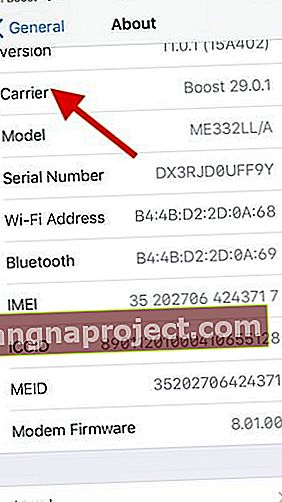Je li vaša vizualna govorna pošta na mojem iPhoneu odjednom nestala! Ne možete vidjeti popis poruka govorne pošte, pročitati transkript govorne pošte u tekst ili preslušati pojedinačnu govornu poštu izravno s iPhonea nakon ažuriranja iOS-a? Ili vaša vizualna govorna pošta jednostavno ne radi bez očitog razloga?
Ako je tako, niste sami! Za većinu nas je mogućnost rutinske provjere govorne pošte presudna, posebno za one važne propuštene telefonske pozive!
Može biti prilično neugodno kad ustanovite da vaša vizualna govorna pošta ne radi nakon ažuriranja iOS-a ili jednostavno bez ikakvog razloga. A ako vam treba za posao i obitelj, stalno pozivanje govorne pošte za dohvaćanje poruka nije sjajna opcija!
Slijedite ove kratke savjete kako biste ponovno pokrenuli vizualnu govornu poštu na svom iPhoneu
- Ažurirajte na najnoviju verziju iOS-a
- Provjerite vezu mobilne mreže i pokušajte nazvati nekoga
- Provjerite ima li uređaj podatkovnu vezu - transkripcija djeluje samo kad su podaci uključeni (WiFi ili mobilni / mobilni)
- Pokušajte se povezati s mobilnim podacima umjesto WiFi-om ili obrnuto
- Ponovo pokrenite ili prisilno ponovno pokrenite iPhone
- Idite na Postavke> Općenito> O programu i potražite ažuriranje mobilnog operatera
- Promijenite jezik uređaja ili Siri. Ili promijenite Sirijin jezik u engleski (Sjedinjene Države)
- Uključite način rada u zrakoplovu, pričekajte 20-30 sekundi i isključite ga
- Resetirajte mrežne postavke
- Uključi Siri
- Uključite gumb Side / Home / Top za Siri u postavkama Siri & Search. Ili prekidač Pritisnite bočni gumb (ili početni gumb) za Siri isključen, pričekajte 20 sekundi i ponovo ga uključite
- Resetirajte lozinku i / ili PIN govorne pošte
- Postavite datum i vrijeme na uređaju na Automatski postavi
- Ako upotrebljavate eSim ili dual SIM i na iPhoneu imate više od jednog mobilnog paketa, pokušajte se prebaciti na drugi plan
- Obratite se timu tehničke podrške davatelja usluga mobilne telefonije
Što je uopće vizualna govorna pošta?
Vizualna govorna pošta prikazuje vam popis svih poruka govorne pošte koje su ostavili pozivatelji - tako da možete odabrati koje ćete sada slušati, preslušati kasnije, podijeliti s drugima ili izbrisati. A ovisno o vašem mjestu, možda ćete moći čitati prijepise poruka govorne pošte pomoću iOS-ove značajke glasovne pošte u tekst.
Možete čak i spremiti poruke vizualne govorne pošte kao bilješke ili glasovne podsjetnike ili ih podijeliti s aplikacijama kao što su Poruke, Pošta ili Airdrop.
Vizualna govorna pošta uključuje transkripciju govorne pošte u glas 
Ovisno o vašem jeziku i regiji, vizualna govorna pošta također može uključivati one koji je vole ili mrze, a sadrži i transkripciju govorne pošte, dostupnu ljudima koji koriste iPhone 6 modele i novije verzije.
Transkripti govorne pošte uzimaju audio datoteku vaše govorne pošte, a pomoću Apple poslužitelja i strojnog učenja te audio datoteke prepisuju u tekst na zaslonu. Tako možete pročitati svoju govornu poštu, bez potrebe da je puštate ili slušate!
Kako uključiti transkripciju govorne pošte na iPhoneu?
Ne trebate ništa paliti. Dio je iOS-a i nešto za što se ne odlučujete (ili ne odjavljujete).
Sve dok koristite iPhone 6 ili noviji i postavite opcije govorne pošte, vaš telefon trebao bi sadržavati vizualnu govornu poštu.
Ne naplaćuje se dodatna vizualna govorna pošta i transkripcija govorne pošte s Applea
Mnogi pružatelji usluga nude druge usluge prepisivanja govorne pošte koje obično uključuju dodatne mjesečne naknade za usluge.
Ažurirano na novi iPhone I / ILI novu SIM karticu?
Ako u svoj trenutni uređaj umetnete novu SIM karticu ili nadogradite na novi uređaj s novim SIM-om, mogli biste izgubiti govornu poštu koju ste prethodno spremili na iPhone.
To se ne događa uvijek, ali može.
Zašto moja Visual VoiceMail nije dostupna nakon iOS ažuriranja? 
Dva su osnovna razloga koja bi mogla dovesti do nedostatka vizualne govorne pošte na vašem iPhoneu.
Prva se odnosi na postavke na samom iPhoneu.
To posebno vrijedi kada svoj iPhone ažurirate na novi iOS.
U ovom slučaju, savjeti za rješavanje problema odnose se na obnavljanje mobilne veze na iPhoneu. O tim se koracima, uključujući prebacivanje načina rada u zrakoplovu, govori u sljedećem odjeljku.
Drugi razlog su problemi na kraju vašeg davatelja usluge.
Nažalost, kada vaša vizualna govorna pošta ne radi na vašem iPhoneu, često je povezana s mobilnim operatorom koji koristite i uslugama koje imate u planu kod svog davatelja usluga. 
Kad primite pogreške poput zahtjeva za pogreškom, pogreške vizualne govorne pošte 9999 ili praznog zaslona s pozivom na govornu poštu, to je obično problem mobilnog operatera.
U tim slučajevima potražite ažuriranje mobilnog operatera i zamolite davatelja usluga da resetira vašu vizualnu govornu poštu. Ponekad su problemi rašireni po regijama, zemljama i tako dalje - obično od vašeg operatera zahtijeva da nešto popravi na njihovom kraju.
Ne prikazuju li se prijepisi govorne pošte vašeg iPhonea?
Jedna od najčešćih pritužbi o kojoj čujemo je nevidjenje transkripata govorne pošte u tekst!
Obično je to vrlo jednostavno rješenje!
Samo uključite Siri i postavku na Pritisnite bok / početni / gornji gumb za prebacivanje Siri .
- Idite na Postavke> Sir & Search
- Uključite gumb za bočnu (početnu / gornju) stranicu za Siri
- Ako je ova postavka uključena, preklopni toga, pričekajte 30 sekundi, a preklopni Press strana (Početna / Top) tipka za Siri leđima na
Možda ćete trebati pričekati nekoliko sati (do 24 sata) dok se ne prikažu vaši prijepisi teksta s govorne pošte!
Imajte na umu da Apple ne podržava sve jezike s transkriptima govorne pošte u tekst. Ako Apple još ne podržava vaš jezik u iOS-u, obratite se svojem mobilnom operateru i pitajte ga nude li na svom kraju uslugu prepisivanja govorne pošte.
Bijeli zaslon kaže da zovete govornu poštu?
Ova bi rješenja trebala funkcionirati na vašem iPhoneu ako ne možete pristupiti značajci i samo vidite bijeli zaslon koji prikazuje " Nazovite govornu poštu ". 
Ako vidite ovu poruku govorne pošte, pokušajte sljedeće:
- Uključite način rada u zrakoplovu, pričekajte 20-30 sekundi, a zatim ga isključite. To je najlakše učiniti putem Control Center-a

- Nazovite svoju govornu poštu ili sebe s drugog telefona i pokušajte ostaviti govornu poštu
- Nazovite se s vlastitog telefona i postavite govornu poštu ili promijenite lozinku, lozinku ili PIN govorne pošte
- Resetirajte mrežne postavke tako što ćete otići na Postavke> Općenito> Resetiraj> Resetirati mrežne postavke.

Značajka vizualne govorne pošte ima određena ograničenja mobilnog operatera
Ako ste nedavno promijenili mobilni paket, možda ćete htjeti provjeriti podržava li vaš novi pružatelj ove značajke u vašoj zemlji prebivališta.
Apple nudi sveobuhvatan popis prijevoznika po regijama. Molimo provjerite i potvrdite.
Dakle, prvo provjerite postoje li ažuriranja mobilnog operatera na vašem uređaju
- Dodirnite Postavke> Općenito> O programu i potvrdite pored Operater
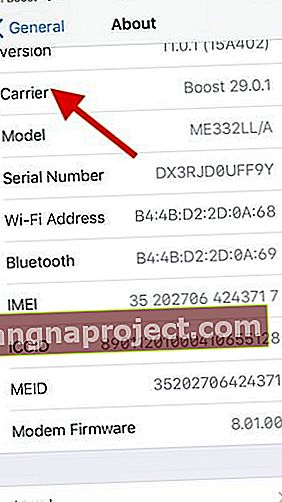
- Jeste li na najnovijoj verziji ili ste dužni ažurirati? Ako postoji ažuriranje na čekanju, primijenite najnovije ažuriranje mobilnog operatera na svom uređaju.

iOS vizualna govorna pošta ne radi nakon ažuriranja, kako popraviti

Isprobajte svaki od dolje navedenih koraka dok se problem ne riješi na vašem uređaju
- Resetirajte mrežne postavke
- Prije pokušaja resetiranja mrežnih postavki, obavezno zapišite svoje Wi-Fi ime, lozinku itd. Jer će ih nakon resetiranja morati ponovno unijeti.
- Dodirnite Postavke> Općenito> Poništi> Poništi mrežne postavke
- Uključivanje mobilne usluge
- Dodirnite Postavke> Mobitel> Mobilni podaci . Isključite ga.
- Pričekajte nekoliko minuta.
- Ponovo omogućite mobilne podatke i provjerite radi li ponovno vizualna govorna pošta
- Koristite način rada u zrakoplovu
- Uključite način rada u zraku tako što ćete dodirnuti Postavke i odabrati način rada u zrakoplovu. Pričekajte minutu .
- Isključite iPhone. Ponovo pokrenite uređaj i onemogućite način rada u zrakoplovu.
- Provjerite možete li ponovno pristupiti svojoj vizualnoj govornoj pošti.
- Isključivanje i uključivanje Pritisnite bočni ili početni gumb za Siri
- Zatvorite telefonsku aplikaciju i prebacite uređaj u zrakoplovni način.
- Sljedeće dodirnite Postavke> Siri i pretraživanje> Isključite gumb Side Side za Siri i ponovo pokrenite uređaj.

- Kada vizualna govorna pošta počne raditi, možete uključiti bočni gumb Siri za.
- Drugi čitatelji kažu nam da su izvođenjem istih koraka za Listen for Hey Siri također riješili probleme s prijepisima govorne pošte
- Vizualna govorna pošta zahtijeva postojanje robusne mobilne veze
- Najbolji način da to provjerite je isključiti Wi-Fi na iPhoneu.
- Provjerite možete li pristupiti internetu s isključenim Wi-Fi mrežom.
- Zatim ponovo pokrenite iPhone i provjerite je li značajka Visual Voicemail ponovo na vašem uređaju.
- Neka netko nazove vaš telefon i ostavi govornu poštu
- Pričekajte nekoliko minuta, a zatim provjerite vizualnu govornu poštu.
- Mnogi korisnici izvještavaju da kada nova govorna pošta dođe nakon ažuriranja za iOS, značajka vizualne govorne pošte počinje raditi kako je predviđeno.
- Pokušajte promijeniti lozinku za vizualnu govornu poštu i provjerite pomaže li u rješavanju problema
- Više o tome u sljedećem odjeljku, bavimo se problemima specifičnim za dobavljače.
- Promijenite Siriin jezik u američki engleski
- Čini se da je vizualna govorna pošta dosljednija kada upotrebljavate engleski (Sjedinjene Države)
Za starije iOS ili iPhone modele pogledajte ove resurse:
Problemi s vizualnom govornom poštom koji zahtijevaju podršku mobilnog operatera
Zašto moja vizualna govorna pošta nije dostupna?
- Ne radi li vaša osnovna usluga govorne pošte s AT&T? Najbolji način da saznate koristite li AT&T je pritisnuti i držati 1.
- Ako i kada se to zatraži, unesite lozinku za govornu poštu.
- Glasovna pošta na čekanju počet će se reproducirati.
- Ako nema novih poruka, ali ste spremili govornu poštu, ponovno pritisnite 1 da biste preslušali spremljene poruke.
- Ako ne možete pratiti nijednu govornu poštu, to znači da nešto nije u redu s vašom uslugom za postavljanje govorne pošte i morat ćete kontaktirati AT&T i saznati više.
- Također, pazite da ne koristite uslugu prosljeđivanja poziva za usmjeravanje poziva na drugi broj.
- Ako je to slučaj, oni propušteni pozivi s govornom poštom neće se prikazati na vašoj vizualnoj govornoj pošti.
- Prosljeđivanje poziva obično nadjačava vaš bežični sustav govorne pošte. Na primjer, ako ste na T-mobile mreži, birajte ## 004 # i pritisnite Pošalji. Ovim se resetiraju postavke prosljeđivanja poziva.
- Za iPhone uređaje koji koriste GSM mreže poput AT&T ili T-mobile, možete ih pronaći u Postavkama> Telefon.
- Za iPhone uređaje koji koriste CDMA mreže, poput Sprinta ili Verizona , obratite se svojem mobilnom operateru da biste pregledali postavku.
- Opcije prosljeđivanja poziva možete provjeriti i putem postavki iPhonea.
- To se razlikuje od prijevoznika do prijevoznika.
- Na primjer, ako je vaš iPhone na usluzi Verizon, možete ga pronaći tako da dodirnete Postavke> Telefon> Verizon usluge.
- Ako je prosljeđivanje poziva onemogućeno, ovdje ćete vidjeti status. Također je ponekad pod Usluge mobilne telefonije u Postavke> Mobilna mreža .
Kako resetirati značajku vizualne govorne pošte na vašem iPhoneu
Ovo je opet značajka specifična za dobavljača.
Ako ste nedavno nadogradili iPhone na najnoviji iOS i iskusili probleme s vizualnom glasovnom poštom, a gornji savjeti nisu uspjeli za vas, sljedeći korak bio bi resetiranje vizualne govorne pošte resetiranjem lozinke i ponovnim pritiskom na nosača uslugu na vaš račun.
- Pokušajte resetirati lozinku za vizualnu govornu poštu.
- Ovo je lozinka koju ste postavili kod svog davatelja usluga
- Mnogi korisnici, suočavajući se s problemima s govornom poštom, otkrivaju da kada resetiraju lozinku za govornu poštu pozivanjem svog operatera, problem nestaje.
- Ako na svom iPhoneu imate aplikaciju MYAT & T , resetiranje je jednostavno.
- Započnite klikom na ikonu povećala i upišite "resetiraj lozinku za bežičnu govornu poštu" (prva opcija), a zatim dođite do zaslona za poništavanje gdje piše: "Poslat ćemo vam tekstualnu poruku s novom lozinkom. Jesi li siguran…?"
- Slijedite upute i on resetira vašu lozinku na vaš telefonski broj. Provjerite svoju vizualnu govornu poštu sada.
- Ako koristite Verizon, možete resetirati svoju vizualnu lozinku za govornu poštu putem portala My Verizon i pokušati.
Zatražite od svog operatera da postavi novi okvir za govornu poštu
Uvijek je dobra ideja pričekati problem nekoliko dana do nekoliko tjedana da biste vidjeli hoće li Apple i / ili vaš davatelj usluga riješiti problem.
Ali ako je problem trajan, a ne privremen, možda bi bilo dobro kontaktirati svog mobilnog operatera i zatražiti da vam postave novi pretinac govorne pošte.
Međutim, imajte na umu da se sva trenutna povijest govorne pošte gubi kada postavite novi, zamjenski okvir govorne pošte.
Vidite li poruku o transkripciji koja nije dostupna? 
Ako vidite ovu poruku na govornoj pošti koja je upravo stigla, sustav vjerojatno još nije stigao obraditi je. Pričekajte nekoliko minuta i postat će dostupni.
Moguće je i da Apple poslužitelji odgovorni za prepisivanje ne rade. Da biste provjerili, idite na Appleovu web stranicu Status sustava i potražite bilo kakve tekuće probleme.
Drugi razlog zbog kojeg vaša govorna pošta može prikazati poruku "transkripcija nije dostupna" je taj što sustav nije u stanju razumjeti i dešifrirati poruku i zvučnike. U tom slučaju jednostavno ne može prepoznati ili razumjeti audio datoteku.
Ne sviđa vam se transkripcija govorne pošte? Pitate se kako ga isključite?
Kao što je spomenuto, neki vole funkciju prepisivanja govorne pošte, a drugi je jednostavno mrze!
Nažalost, Apple nam trenutno ne daje način da ga isključimo ili onemogućimo transkripciju govorne pošte na iPhoneu.
Ali postoji rješenje za isključivanje transkripcije govorne pošte!
Čitatelji su otkrili da je isključenjem Siri isključena i transkripcija govorne pošte, što ima smisla jer koristi istu tehnologiju.
Još jedno zaobilazno rješenje je promjena jezika Siri u drugi jezik ili oblik vašeg trenutnog jezika (poput američkog engleskog u britanski engleski ili australski engleski.)
Ne znamo koliko će dugo trajati ova zaobilazna rješenja jer Apple uvijek nadograđuje tehnologiju koja stoji iza Sirija.
Sažetak
Nadamo se da je jedan od gore navedenih koraka riješio vaš problem.
Češće nego ne, jednostavni trik za prebacivanje u zrakoplovnom načinu funkcionira za većinu korisnika koji su otkrili ovaj problem nakon ažuriranja iOS-a 12.
Za korisnike AT&T-a otkrili smo da poništavanje lozinke za vizualnu govornu poštu često radi najbolje kada trik načina rada u zrakoplovu ne uspije.
Obavijestite nas ako imate pitanja ili komentare u nastavku.
Savjeti za čitatelje

- Moj iPhone gubi vizualnu govornu poštu na nekoliko dana / tjedana svakih nekoliko godina. Moj. uvijek je potrebno nazvati svog davatelja usluga i navesti ih da to poprave. Ne znam što točno rade - neće mi reći kad ih pitam - ali to uspije svaki put!
- Isključite mobilne podatke, pričekajte nekoliko minuta, a zatim ih ponovno uključite. Za Noela je govorna pošta ponovno počela raditi
- Trik za mene bio je otići u Postavke> Siri i pretraživanje i uključiti "Pritisnite dom za Siri." Zatim prisilno ponovno pokrenite ili redovito pokrenite ako vam je neugodno s prisilnim uključivanjem. Jednom kad sam učinio ove dvije stvari, vizualna govorna pošta ponovno mi je uspjela. I uspio sam isključiti Press Home za Siri jer ne želim tu značajku
- Popravak za mene bio je promjena jezika Siri s engleskog (britanskog) na engleski (Sjedinjene Države)
- Nakon isprobavanja nekoliko stvari, uključujući posjet Apple Storeu, moji prijepisi govorne pošte pojavili su se tek nakon postavljanja i uključivanja "Hej Siri".